电脑老是无法上网该如何处理
如何处理电脑无法上网
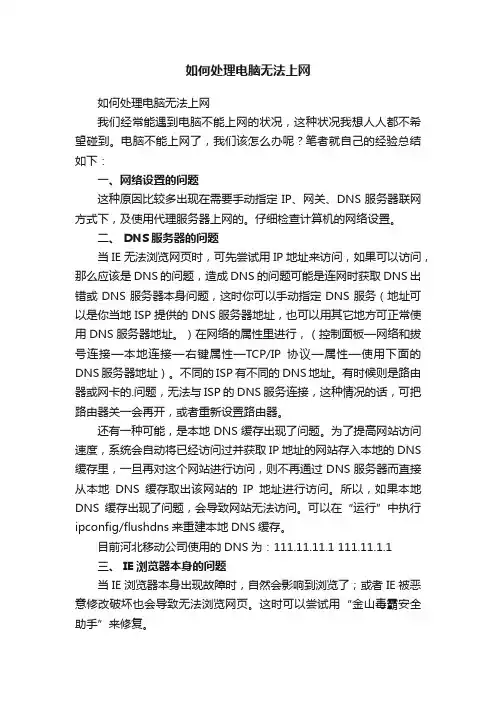
如何处理电脑无法上网如何处理电脑无法上网我们经常能遇到电脑不能上网的状况,这种状况我想人人都不希望碰到。
电脑不能上网了,我们该怎么办呢?笔者就自己的经验总结如下:一、网络设置的问题这种原因比较多出现在需要手动指定IP、网关、DNS服务器联网方式下,及使用代理服务器上网的。
仔细检查计算机的网络设置。
二、 DNS服务器的问题当IE无法浏览网页时,可先尝试用IP地址来访问,如果可以访问,那么应该是DNS的问题,造成DNS的问题可能是连网时获取DNS出错或DNS服务器本身问题,这时你可以手动指定DNS服务(地址可以是你当地ISP提供的DNS服务器地址,也可以用其它地方可正常使用DNS服务器地址。
)在网络的属性里进行,(控制面板—网络和拔号连接—本地连接—右键属性—TCP/IP协议—属性—使用下面的DNS服务器地址)。
不同的ISP有不同的DNS地址。
有时候则是路由器或网卡的.问题,无法与ISP的DNS服务连接,这种情况的话,可把路由器关一会再开,或者重新设置路由器。
还有一种可能,是本地DNS缓存出现了问题。
为了提高网站访问速度,系统会自动将已经访问过并获取IP地址的网站存入本地的DNS 缓存里,一旦再对这个网站进行访问,则不再通过DNS服务器而直接从本地DNS缓存取出该网站的IP地址进行访问。
所以,如果本地DNS缓存出现了问题,会导致网站无法访问。
可以在“运行”中执行ipconfig/flushdns来重建本地DNS缓存。
目前河北移动公司使用的DNS为:111.11.11.1 111.11.1.1三、 IE浏览器本身的问题当IE浏览器本身出现故障时,自然会影响到浏览了;或者IE被恶意修改破坏也会导致无法浏览网页。
这时可以尝试用“金山毒霸安全助手”来修复。
四、网络防火墙的问题如果网络防火墙设置不当,如安全等级过高、不小心把IE放进了阻止访问列表、错误的防火墙策略等,可尝试检查策略、降低防火墙安全等级或直接关掉试试是否恢复正常。
电脑无法联网怎样解决
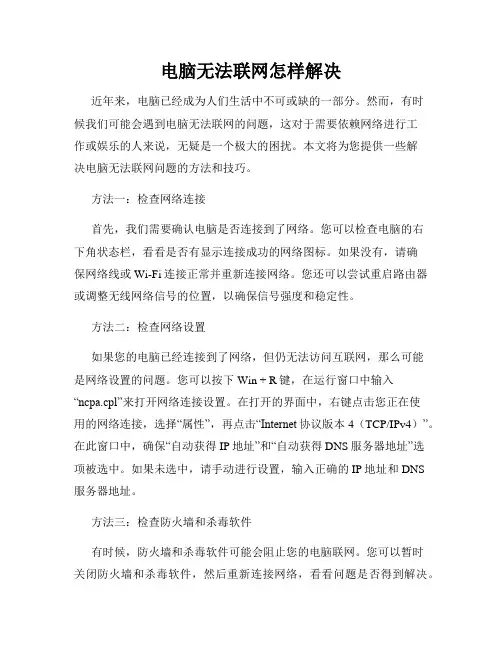
电脑无法联网怎样解决近年来,电脑已经成为人们生活中不可或缺的一部分。
然而,有时候我们可能会遇到电脑无法联网的问题,这对于需要依赖网络进行工作或娱乐的人来说,无疑是一个极大的困扰。
本文将为您提供一些解决电脑无法联网问题的方法和技巧。
方法一:检查网络连接首先,我们需要确认电脑是否连接到了网络。
您可以检查电脑的右下角状态栏,看看是否有显示连接成功的网络图标。
如果没有,请确保网络线或Wi-Fi连接正常并重新连接网络。
您还可以尝试重启路由器或调整无线网络信号的位置,以确保信号强度和稳定性。
方法二:检查网络设置如果您的电脑已经连接到了网络,但仍无法访问互联网,那么可能是网络设置的问题。
您可以按下Win + R键,在运行窗口中输入“ncpa.cpl”来打开网络连接设置。
在打开的界面中,右键点击您正在使用的网络连接,选择“属性”,再点击“Internet协议版本4(TCP/IPv4)”。
在此窗口中,确保“自动获得IP地址”和“自动获得DNS服务器地址”选项被选中。
如果未选中,请手动进行设置,输入正确的IP地址和DNS服务器地址。
方法三:检查防火墙和杀毒软件有时候,防火墙和杀毒软件可能会阻止您的电脑联网。
您可以暂时关闭防火墙和杀毒软件,然后重新连接网络,看看问题是否得到解决。
如果得到解决,您可以考虑更改防火墙或杀毒软件的设置,以允许网络连接。
方法四:重置网络设置如果以上方法都无法解决问题,您可以尝试重置网络设置。
按下Win + R键,在运行窗口中输入“cmd”来打开命令提示符。
在命令提示符中,输入以下命令并按回车键执行:netsh winsock resetnetsh int ip reset这将重置网络设置并清除任何可能存在的网络配置错误。
重启电脑后,再次尝试连接网络,看看问题是否得到解决。
方法五:联系网络服务提供商或专业人士如果经过上述方法仍无法解决问题,那么可能是网络设备或网络提供商的问题。
您可以联系您的网络服务提供商或专业人士,向他们咨询并寻求帮助。
电脑网络设置解决无法上网的问题
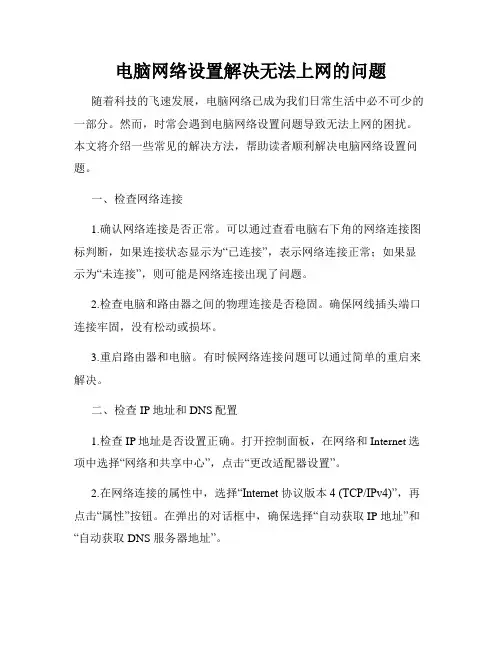
电脑网络设置解决无法上网的问题随着科技的飞速发展,电脑网络已成为我们日常生活中必不可少的一部分。
然而,时常会遇到电脑网络设置问题导致无法上网的困扰。
本文将介绍一些常见的解决方法,帮助读者顺利解决电脑网络设置问题。
一、检查网络连接1.确认网络连接是否正常。
可以通过查看电脑右下角的网络连接图标判断,如果连接状态显示为“已连接”,表示网络连接正常;如果显示为“未连接”,则可能是网络连接出现了问题。
2.检查电脑和路由器之间的物理连接是否稳固。
确保网线插头端口连接牢固,没有松动或损坏。
3.重启路由器和电脑。
有时候网络连接问题可以通过简单的重启来解决。
二、检查IP地址和DNS配置1.检查IP地址是否设置正确。
打开控制面板,在网络和Internet选项中选择“网络和共享中心”,点击“更改适配器设置”。
2.在网络连接的属性中,选择“Internet 协议版本4 (TCP/IPv4)”,再点击“属性”按钮。
在弹出的对话框中,确保选择“自动获取 IP 地址”和“自动获取 DNS 服务器地址”。
3.如果以上设置都正常,但仍然无法上网,可以尝试手动设置IP地址和DNS服务器。
通常可以在网络供应商提供的帮助文档中找到相应的IP地址和DNS服务器地址。
三、排除防火墙阻止上网1.检查防火墙设置。
有时候防火墙会阻止电脑和互联网的连接。
打开控制面板,在系统和安全选项中选择“Windows 防火墙”。
2.点击“允许应用或功能通过 Windows 防火墙”,在弹出的对话框中找到你想要允许的应用程序,确保选中“专属访问权”和“公用访问权”。
3.如果仍然无法上网,可以尝试关闭防火墙。
但请注意,在关闭防火墙之前,确保你的电脑已经安装了可靠的杀毒软件,以确保系统的安全。
四、清除浏览器缓存和Cookie1.打开浏览器,点击浏览器设置选项。
不同浏览器的设置选项可能有所不同,一般可以在浏览器的菜单或工具栏中找到。
2.在设置选项中,找到“隐私”或“清除浏览数据”选项。
电脑网络连接正常但是上不了网3篇
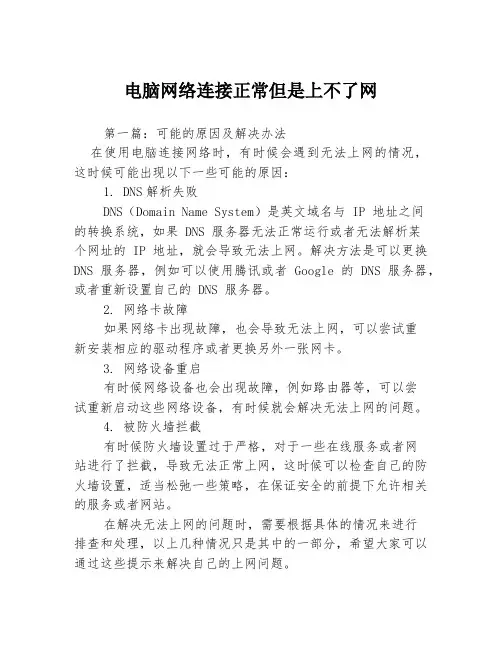
电脑网络连接正常但是上不了网第一篇:可能的原因及解决办法在使用电脑连接网络时,有时候会遇到无法上网的情况,这时候可能出现以下一些可能的原因:1. DNS解析失败DNS(Domain Name System)是英文域名与 IP 地址之间的转换系统,如果 DNS 服务器无法正常运行或者无法解析某个网址的 IP 地址,就会导致无法上网。
解决方法是可以更换DNS 服务器,例如可以使用腾讯或者 Google 的 DNS 服务器,或者重新设置自己的 DNS 服务器。
2. 网络卡故障如果网络卡出现故障,也会导致无法上网,可以尝试重新安装相应的驱动程序或者更换另外一张网卡。
3. 网络设备重启有时候网络设备也会出现故障,例如路由器等,可以尝试重新启动这些网络设备,有时候就会解决无法上网的问题。
4. 被防火墙拦截有时候防火墙设置过于严格,对于一些在线服务或者网站进行了拦截,导致无法正常上网,这时候可以检查自己的防火墙设置,适当松弛一些策略,在保证安全的前提下允许相关的服务或者网站。
在解决无法上网的问题时,需要根据具体的情况来进行排查和处理,以上几种情况只是其中的一部分,希望大家可以通过这些提示来解决自己的上网问题。
第二篇:更详细的排查办法针对无法上网的问题,我们可以采用以下一些方法来进行更为详细的排查和处理:1. 确认本地网络连接正常,可以尝试打开本地网页。
2. 确认 IP 地址配置正确,可以通过 ipconfig /all 命令查看本机 IP 地址。
3. 确认 DNS 解析服务正常,可以通过 ping 域名测试DNS 解析。
4. 检查是否存在防火墙、杀毒软件等网络安全软件,可能会阻止网络访问。
5. 检查网线、光纤等物理连接是否正常。
6. 确认网络设备(如路由器、交换机、网卡)是否正常,可以尝试重启相关设备。
如果以上排查方法都无法解决问题,可以联系网络服务提供商或者相关的技术支持人员进行咨询和处理。
第三篇:避免无法上网的问题的方法为了避免无法上网的问题出现,我们可以采取以下一些方法:1. 定期更新防火墙、杀毒软件等网络安全软件,确保其能够正常运行,并且不会阻止网络访问。
电脑上不了网了解决方法
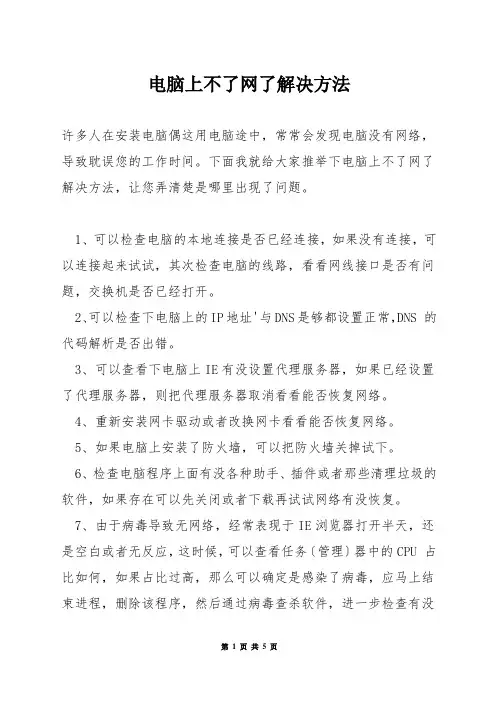
电脑上不了网了解决方法许多人在安装电脑偶这用电脑途中,常常会发现电脑没有网络,导致耽误您的工作时间。
下面我就给大家推举下电脑上不了网了解决方法,让您弄清楚是哪里出现了问题。
1、可以检查电脑的本地连接是否已经连接,如果没有连接,可以连接起来试试,其次检查电脑的线路,看看网线接口是否有问题,交换机是否已经打开。
2、可以检查下电脑上的IP地址'与DNS是够都设置正常,DNS 的代码解析是否出错。
3、可以查看下电脑上IE有没设置代理服务器,如果已经设置了代理服务器,则把代理服务器取消看看能否恢复网络。
4、重新安装网卡驱动或者改换网卡看看能否恢复网络。
5、如果电脑上安装了防火墙,可以把防火墙关掉试下。
6、检查电脑程序上面有没各种助手、插件或者那些清理垃圾的软件,如果存在可以先关闭或者下载再试试网络有没恢复。
7、由于病毒导致无网络,经常表现于IE浏览器打开半天,还是空白或者无反应,这时候,可以查看任务〔管理〕器中的CPU 占比如何,如果占比过高,那么可以确定是感染了病毒,应马上结束进程,删除该程序,然后通过病毒查杀软件,进一步检查有没有别病毒感染的相关软件,有的话把他们都删除。
8、软件冲突问题:如果你的电脑有那些互相冲突的软件,应该尽量把他们找出来把他们卸载或者用其他方法解决。
也有些朋友在迅雷下载中会导致网络中断。
処可能是在下载过程中占用了田铎线路程序导致断网。
9、静电问题:静电问题也也是影响电脑网络的重要因素,通常我们家中的电源都没有接地线,再加上冰箱、电视、洗衣机等大型电器的干扰,非常容易引起静电,导致家里的网络一直连接不上,可以多用些三孔插座引出导线接地,可以完美的解决这类问题。
2电脑上不了网是怎么回事1、首先要确定自己的优待没有到期,因为只有这样才干确保不是账号到期导致的不能上网。
2、没使用路由器:直接单线拨号失败就要检查水晶头有没有问题或线路有没有问题。
使用路由器:进入路由器界面,查看路由器是否被重置,重置的话重新绑定一下账号密码就行了。
电脑没网了怎么办及解决方法

电脑没网了怎么办及解决方法当电脑突然断网时,可能会给我们带来不便和困扰。
但是,不要慌张,接下来我将为大家介绍一些解决方法,帮助大家应对电脑断网的情况。
首先,我们可以尝试以下方法来解决电脑突然断网的问题:1. 检查网络连接,首先,我们需要检查一下网络连接是否正常。
可以查看一下电脑右下角的网络图标,看看是否显示有连接或者信号强弱。
如果显示没有连接,那么可能是网络出现了问题。
2. 重启路由器,有时候,路由器出现故障也会导致电脑断网。
这时,我们可以尝试重启一下路由器,等待一段时间后再尝试连接网络。
3. 检查网络线路,有时候,网络线路出现故障也会导致断网。
我们可以检查一下网络线路是否连接正常,有没有松动或者损坏的地方。
4. 检查网络设置,有时候,电脑的网络设置出现问题也会导致断网。
我们可以进入控制面板,查看网络和共享中心,检查一下网络设置是否正确。
如果以上方法都无法解决问题,我们可以尝试以下高级方法:1. 更新网络驱动程序,有时候,网络驱动程序过时或者出现问题也会导致断网。
我们可以进入设备管理器,找到网络适配器,右键点击选择更新驱动程序。
2. 检查防火墙设置,有时候,防火墙设置会阻止网络连接,导致断网。
我们可以进入防火墙设置,检查一下是否有网络连接被阻止。
3. 重置网络设置,有时候,重置网络设置也可以解决断网问题。
我们可以在命令提示符中输入命令“netsh winsock reset”,然后重启电脑。
总结一下,当电脑突然断网时,我们可以先检查网络连接、重启路由器、检查网络线路和网络设置。
如果问题依然存在,我们可以尝试更新网络驱动程序、检查防火墙设置和重置网络设置。
希望以上方法能够帮助大家解决电脑断网的问题。
解决电脑无法访问互联网的方法
解决电脑无法访问互联网的方法随着科技的发展和互联网的普及,电脑成为了我们日常生活中必不可少的工具之一。
然而,有时电脑可能会遇到无法访问互联网的问题,给我们的工作和娱乐带来很大困扰。
本文将介绍一些解决电脑无法访问互联网的方法,希望能够帮助到遇到这一问题的读者。
1. 检查网络连接首先,我们需要确保计算机与互联网连接正常。
可以尝试以下几个步骤来检查网络连接:- 查看网络线缆是否插紧。
确保电脑连接的网络线缆没有松动或断裂。
- 检查路由器或者调制解调器是否正常工作。
可以尝试重新启动路由器或者调制解调器,待其完全重启后再次尝试访问互联网。
- 确保无线网络连接正常。
如果使用的是无线网络,请检查电脑是否连接到正确的无线网络,并确保无线网络功能正常。
2. 检查IP地址和DNS设置IP地址和DNS(域名系统)设置是电脑连接互联网的重要设置,如果设置错误可能会导致无法访问互联网。
可以按照以下步骤检查和修复IP地址和DNS设置:- 按下Win + R键,打开运行对话框,输入“cmd”并按下回车,打开命令提示符窗口。
- 在命令提示符窗口中输入“ipconfig”命令,查看当前的IP地址和DNS设置。
- 如果IP地址和DNS设置显示为自动获取,则可能是网络提供商的问题。
可以尝试在命令提示符窗口中输入“ipconfig /release”和“ipconfig /renew”命令来重新获取IP地址和DNS设置。
- 如果IP地址和DNS设置是手动设置的,可以尝试将其改为自动获取,或者更换为正确的IP地址和DNS设置。
3. 检查防火墙设置防火墙是保护电脑安全的重要组成部分,但有时候它也可能会阻止电脑访问互联网。
可以按照以下步骤检查防火墙设置:- 打开控制面板,找到并打开“Windows Defender防火墙”。
- 确保防火墙状态为“打开”并且没有阻止互联网访问的规则。
- 如果发现有阻止互联网访问的规则,可以尝试禁用这些规则或者添加允许互联网访问的规则。
如何解决电脑无法联网的问题
如何解决电脑无法联网的问题在现代社会中,电脑已经成为我们生活中不可或缺的一部分。
然而,有时我们可能会遇到电脑无法联网的问题,这给我们的工作和娱乐带来了很大的困扰。
本文将介绍一些常见的电脑无法联网的问题,并提供解决方法,帮助您解决这些问题。
一、检查网络连接当我们发现电脑无法联网时,首先要检查的是网络连接。
我们可以按照以下步骤进行操作:1. 检查网络线缆:确保网络线缆连接到电脑和路由器或者调制解调器的端口上,确保连接牢固无松动。
2. 重启网络设备:有时候网络设备可能出现故障,我们可以尝试重启路由器或者调制解调器,待其重新启动后再次尝试连接。
3. 检查Wi-Fi连接:如果您是通过Wi-Fi连接网络,确保电脑与无线路由器的连接稳定。
可以尝试重新连接Wi-Fi网络或者重启无线路由器。
二、检查网络设置如果网络连接正常,但电脑仍然无法联网,那么我们需要检查电脑的网络设置。
以下是一些常见的网络设置问题及其解决方法:1. IP地址冲突:当多台设备在同一网络上使用相同的IP地址时,可能会导致网络故障。
我们可以通过以下步骤解决IP地址冲突问题:a. 打开命令提示符:在Windows系统中,按下Win键+R,输入"cmd"并按下回车键。
b. 输入命令:在命令提示符窗口中,输入"ipconfig/release"并按下回车键,然后再输入"ipconfig/renew"并按下回车键。
c. 重新连接网络:完成上述步骤后,重新连接网络,检查问题是否解决。
2. DNS问题:DNS(域名系统)负责将网址转换为IP地址,如果DNS设置不正确,可能导致无法访问特定网站。
我们可以尝试以下方法解决DNS问题:a. 更改DNS服务器:打开网络连接属性,选择"Internet协议版本4(TCP/IPv4)",点击"属性",选择"使用下面的DNS服务器地址",输入可靠的DNS服务器地址,如8.8.8.8(Google DNS)或者114.114.114.114(114DNS)。
电脑无法联网的原因及解决方案
电脑无法联网的原因及解决方案随着科技的进步和互联网的普及,电脑成为了现代人必不可少的工具。
然而,有时我们可能会遇到电脑无法联网的问题,给我们的学习和工作带来不便。
本文将就电脑无法联网的原因进行分析,并提出相应的解决方案,以帮助读者及时恢复网络连接。
一、硬件问题1. 网线连接不稳定网线可能因为长时间使用或者物理受损而导致连接不稳定,影响网络连接。
解决方法:检查网线连接端口是否牢固,若有损坏,更换合适的网线。
2. 路由器故障路由器是连接电脑和互联网的桥梁,如果路由器出现故障,电脑就无法正常联网。
解决方法:重启路由器,若问题仍然存在,可以咨询专业人士进行修复或更换路由器。
3. 网卡问题网卡是连接电脑与网络之间的设备,如果网卡出现故障或驱动程序不正常,电脑就无法正确识别网络信号。
解决方法:检查设备管理器中网卡的状态,如有问题,则更新或重新安装网卡驱动程序。
二、软件问题1. 网络设置错误电脑的网络设置错误可能导致无法联网。
解决方法:检查网络设置,确保IP地址、网关和DNS服务器等信息正确输入。
2. 防火墙阻挡防火墙是保护电脑安全的重要软件,有时会误判某些网络连接请求,导致无法联网。
解决方法:进入防火墙设置,添加相关网络连接权限或临时关闭防火墙。
3. 网络协议问题电脑的网络协议可能出现问题,导致无法正常连接网络。
解决方法:在网络连接属性中重新安装网络协议组件,或者使用网络故障排除工具进行修复。
三、网络供应商问题1. 网络供应商服务故障有时候电脑无法联网是因为网络供应商自身出现问题,例如线路故障、服务器维护等。
解决方法:联系网络供应商,了解当前网络服务情况,耐心等待服务恢复。
2. 超出流量限制如果用户的网络套餐超出了流量限制,可能会导致无法继续联网。
解决方法:检查网络套餐的流量使用情况,如有必要,购买额外流量或升级网络套餐。
以上是电脑无法联网常见的原因及解决方案,希望对遇到此类问题的读者有所帮助。
在日常使用电脑时,我们应该时刻关注网络连接的情况,及时处理问题,以保证正常的学习和工作效率。
电脑无法联网怎么处理
电脑无法联网怎么处理在当今数字化的时代,电脑成为了我们生活中不可或缺的一部分。
正常的上网连接对于工作、学习和娱乐都至关重要。
然而,有时候我们可能会遇到电脑无法联网的问题,这给我们的生活带来了很大的困扰。
本文将为大家介绍一些处理电脑无法联网的方法。
1. 检查网络连接首先,我们应该检查电脑的网络连接。
确保电脑的Wi-Fi开关已打开,或是网络有线已插好。
如果是使用Wi-Fi连接,请确保电脑与路由器的距离近且没有障碍物阻挡信号传输。
另外,也可以尝试重启路由器来解决连接问题。
2. 检查IP地址和DNS设置如果网络连接正常,但电脑仍然无法联网,可能是IP地址或DNS 设置出现问题。
可以按下Win + R键,在运行框中输入"cmd"并按下回车键,打开命令提示符窗口。
然后输入"ipconfig"命令查看IP地址和DNS信息。
如果IP地址为0.0.0.0或169.X.X.X,说明未成功获取IP地址。
可以尝试使用"ipconfig /renew"命令来重置IP地址。
如果DNS设置有问题,可以尝试使用其他可靠的DNS服务器,例如Google的8.8.8.8和8.8.4.4。
3. 检查防火墙和安全软件有时候,防火墙和安全软件会阻止电脑联网。
可以暂时关闭防火墙和安全软件,然后尝试重新连接网络。
如果成功联网,说明是安全软件导致的问题。
可以逐个启用安全软件,找出具体问题软件,并进行设置。
4. 清除DNS缓存DNS缓存可能会导致网络连接问题。
可以按下Win + R键,在运行框中输入"cmd"并按下回车键,打开命令提示符窗口。
然后输入"ipconfig /flushdns"命令清除DNS缓存。
5. 重置网络设置如果以上方法都无效,可以尝试重置网络设置。
在Windows系统中,可以在控制面板的网络和共享中心找到"更改适配器设置"选项,右键点击网络适配器,选择"属性",然后点击"重置"按钮进行网络重置。
- 1、下载文档前请自行甄别文档内容的完整性,平台不提供额外的编辑、内容补充、找答案等附加服务。
- 2、"仅部分预览"的文档,不可在线预览部分如存在完整性等问题,可反馈申请退款(可完整预览的文档不适用该条件!)。
- 3、如文档侵犯您的权益,请联系客服反馈,我们会尽快为您处理(人工客服工作时间:9:00-18:30)。
电脑老是无法上网该如何处理
1 首先检查电话线有无问题可以拨一个电话测试,如果正常,接着检查信号分频器是
否连接正常其中电话线接Line口,电话机接Phone口,ADSL Modem接Modem口。
2 如果信号分频器的连接正常,接着检查ADSL Modem的“Power电源”指示灯是否亮,如果不亮,检查`ADSL Modem电源开关是否打开,外置电源是否插接良好等。
3 如果亮,接着检查“LINK同步”指示灯状态是否正常常亮为闪烁;如果不正常,检
查ADSL Modem的各个连接线是否正常从信号分频器连接到ADSL Modem的连线是否接在
Line口,和网卡连接网线是否接在LAN口,是否插好,如果连接不正确,重新接好连接线。
4 如果正常,接着检查“LAN”或“PC”指示灯状态是否正常。
如果不正常,检查ADSL Modem上的LAN口是否接好,如果接好,接着测试网线是否正常,如果不正常,更换网线;如果正常,将电脑和ADSL Modem关闭30秒后,重新开启ADSL Modem和电脑电源。
5 如果故障依旧,接着依次单击“开始/控制面板/系统/硬件/设备管理器”命令,打
开“设备管理器”窗口中双击“网络适配器”选项,打开“网络适配器属性”对话框,然
后检查网卡是否有冲突,是否启用,如果网卡有冲突,调整网卡的中断值。
6 如果网卡没有冲突,接着检查网卡是否正常是否接触不良、老化、损坏等,可以用
替换法进行检测,如果不正常,维修或更换网卡。
7 如果网卡正常,接着在“网上邻居”图标上单击鼠标右键,在打开的快捷菜单中选
择“属性”命令,打开“本地连接属性”对话框。
在“本地连接属性”对话框中检查是否
有“Internet协议TCP/IP”选项。
如果没有,则需要安装该协议;如果有,则双击此项,
打开“Internet协议TCP/IP属性”对话框,然后查看IP地址、子网掩码、DNS的设置,
一般均设为“自动获取”。
8 如果网络协议正常,则为其他方面故障,接着检查网络连接设置、浏览器、PPPOE
协议等方面存在的故障。
一、手动设置IP:方法是打开“控制面板”——“网络连接”,找到当前的本地连接,右击它,选“属性”,在“常规”选项卡中双击“Inter net协议TCP/IP”,选择“使用
下面的IP地址”,在“IP地址”中填写“192.168.0.1”,在“子网掩码”中填写
“255.255.255.0”,其他不用填写,然后点“确定”即可解决该问题。
如果当前计算机
加入工作组或域,就要根据情况而设置
用指定IP的方法解决,但是用这种方法有时也无法解决问题表现为“连接限制”的
提示会消失,本地连接正常,但是不能上网;
二、设置网卡:
1、把网卡禁用一下,再启用;
2、将机箱电源拔掉,机箱的那头,还有小猫或陆游器的电源.全部关闭断电并拔出电
源线,然后把机箱打开,把网卡拔出,然后按原来位置插好!将机箱安装好,装上电源,连
接好网络线!其余的线都连好,启动电脑!进入XP故障排除!
三、关闭防火墙;
四、本地连接属性中有一选项为“在连接受限制或无连接时不要通知我”在它的前面
打上勾;
五、命令提示符运行cmd处键入 netsh winsock reset,然后按 Enter。
运行此命令
后重新启动计算机。
六、在“网络连接”中,用鼠标右键单击“本地连接”,在弹出菜单中选择“属性”,而后在弹出对话框中查看“常规”标签页中的“此连接使用下列项目”列表,去除其中默
认的“Internet协议”对话框中的对号。
确认操作后,网络连接受限的提示就会消失,此时看看是否能够上网。
如果还是无法上网,则再次调出“本地连接属性”对话框,在“常规”标签页中点
击“按钮”按钮,弹出“选项网络组件类型”对话框,在其中的列表中选择“协议”,再
点击“添加”按钮,弹出“选择网络协议”对话框,选择“厂商”为“Microsoft”,
“网络协议”为“Microsoft TCP/IP版本6”,逐层确认操作后,即可解决问题。
感谢您的阅读,祝您生活愉快。
